विंडोज 11/10 में लेयर्ड ग्रुप पॉलिसी कैसे लागू करें?
किसी कंपनी में आईटी व्यवस्थापक के लिए सबसे बड़ी चुनौतियों में से एक है यूएसबी(USB) , बाहरी हार्ड ड्राइव(External Hard Drive) और यहां तक कि प्रिंटर जैसे उपकरणों तक पहुंच को रोकना। इसे थोड़ा आसान बनाने के लिए, माइक्रोसॉफ्ट(Microsoft) ने लेयर्ड ग्रुप पॉलिसी फीचर(Layered Group Policy feature) शुरू किया है जो प्रशासकों को यह विभाजित करने की क्षमता देता है कि पूरे संगठन में मशीनों पर कौन से डिवाइस स्थापित किए जा सकते हैं।
विंडोज 11(Windows 11) में लेयर्ड ग्रुप पॉलिसी(Group Policy) क्या है ?
इस समूह नीति(Group Policy) का उद्देश्य यह सुनिश्चित करना है कि मशीनों में भ्रष्टाचार कम हो, समर्थन मामलों की संख्या कम हो, और सबसे महत्वपूर्ण डेटा चोरी को कम करना है। नीति किसी भी स्थापना को प्रतिबंधित करना सुनिश्चित करती है, अर्थात, आंतरिक और बाहरी दोनों वातावरण में उपकरणों का उपयोग अवरुद्ध है। आईटी व्यवस्थापक उपयोग/इंस्टॉल करने के लिए पूर्व-अधिकृत डिवाइस चुन सकते हैं।
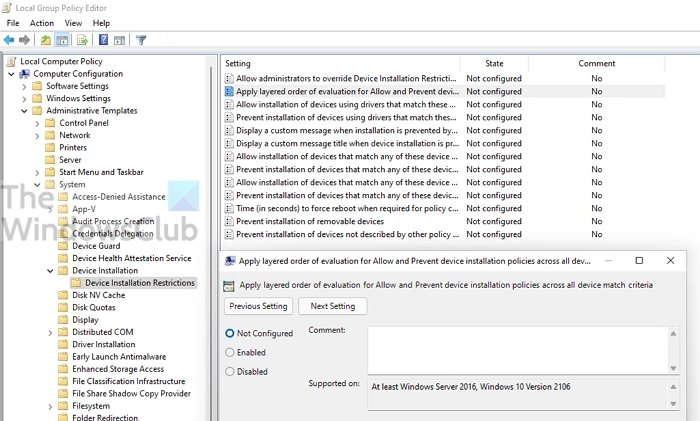
यहां उपलब्ध(Available) , स्क्रिप्ट सुनिश्चित करती है कि सभी वर्ग अवरुद्ध नहीं हैं:
Computer Configuration > System > Device Installation > Device Installation Restrictions
इसका मतलब यह है कि यदि आपने USB डिवाइस के उपयोग को ब्लॉक करना चुना है, तो यह केवल उसे ब्लॉक करता है। एक कदम आगे बढ़ते हुए, नई सुविधा पहले की समस्या का समाधान करती है जहां संघर्ष से बचने के लिए कई सेट बनाने की आवश्यकता होती है। इसके बजाय, आपके पास पदानुक्रमित लेयरिंग Instance ID > Device ID > Class > Removable डिवाइस प्रॉपर्टी है।
विंडोज 11(Windows 11) में लेयर्ड ग्रुप पॉलिसी(Layered Group Policy) कैसे लागू करें
आपको सक्षम करने के लिए पहली नीति है - सभी डिवाइस मिलान मानदंडों में डिवाइस स्थापना नीतियों को अनुमति दें और रोकें के लिए मूल्यांकन के स्तरित क्रम लागू करें(Apply layered order of evaluation for Allow and Prevent device installation policies across all device match criteria) ।
एक बार हो जाने के बाद, नीतियों का एक अतिरिक्त सेट होता है, और आपको पदानुक्रमित क्रम ( डिवाइस(Device) इंस्टेंस IDs > Device IDs > Device सेटअप क्लास > Removable डिवाइस) को ध्यान में रखना सुनिश्चित करना होगा। यहां प्रत्येक से संबंधित नीतियां दी गई हैं:
डिवाइस इंस्टेंस आईडी
- (Prevent)इन डिवाइस इंस्टेंस आईडी(IDs) से मेल खाने वाले ड्राइवरों का उपयोग करने वाले उपकरणों की स्थापना को रोकें
- (Allow)इन डिवाइस इंस्टेंस आईडी से मेल खाने वाले ड्राइवरों का उपयोग करने वाले उपकरणों की स्थापना की (IDs)अनुमति दें ।
डिवाइस आईडी
- (Prevent)इन डिवाइस आईडी से मेल खाने वाले ड्राइवरों का उपयोग करने वाले उपकरणों की स्थापना को रोकें
- (Allow)इन डिवाइस आईडी से मेल खाने वाले ड्राइवरों का उपयोग करने वाले उपकरणों की स्थापना की अनुमति दें
डिवाइस सेटअप क्लास
- (Prevent)इन डिवाइस सेटअप कक्षाओं से मेल खाने वाले ड्राइवरों का उपयोग करके उपकरणों की स्थापना को रोकें
- (Allow)इन डिवाइस सेटअप कक्षाओं से मेल खाने वाले ड्राइवरों का उपयोग करने वाले उपकरणों की स्थापना की अनुमति दें ।
निकालने योग्य डिवाइस
- (Prevent)हटाने योग्य उपकरणों की स्थापना को रोकें
(Configure)डिवाइस आईडी या क्लास आईडी जोड़कर उनमें से प्रत्येक को कॉन्फ़िगर करें और परिवर्तन लागू करें।
Microsoft इस नीति का उपयोग " अन्य नीति सेटिंग्स द्वारा वर्णित नहीं किए गए उपकरणों की स्थापना रोकें(Prevent installation of devices not described by other policy settings) " नीति सेटिंग के कारण स्तरित संरचना के कारण करने की अनुशंसा करता है।
हार्डवेयर आईडी(Hardware ID) या संगत आईडी कैसे खोजें ?
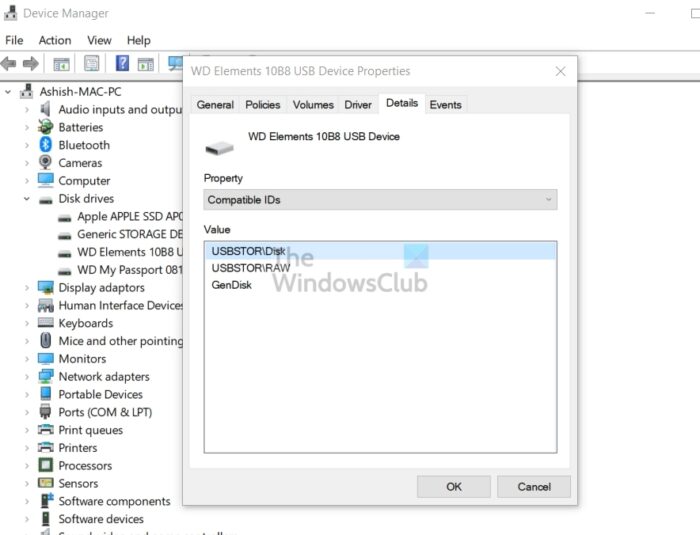
- Win + X का उपयोग करके डिवाइस मैनेजर(Device Manager) खोलें , इसके बाद एम दबाएं।
- डिवाइस का पता लगाएँ। उस पर राइट-क्लिक करें, और फिर गुण चुनें
- विवरण टैब पर स्विच करें
- (Click)प्रॉपर्टी(Property) ड्रॉपडाउन पर क्लिक करें , और यहां आप हार्डवेयर आईडी, क्लास आईडी और अन्य विवरण का चयन कर सकते हैं। सटीक मान मूल्य अनुभाग में उपलब्ध होगा।
अनुमति(Allow) सूची में डिवाइस आईडी(Device IDs) कैसे जोड़ें ?
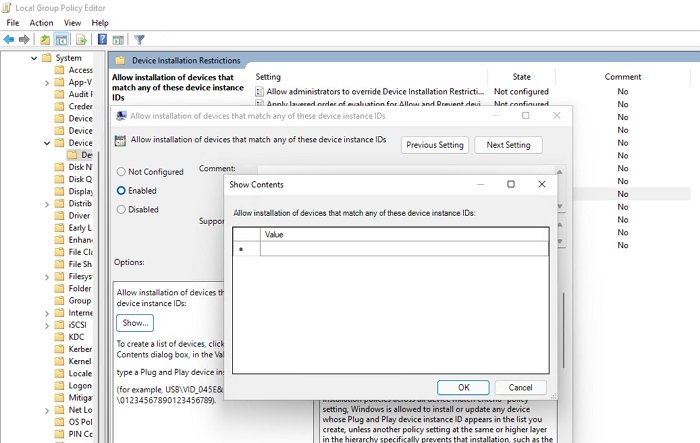
- नीति खोलें- इनमें से किसी भी डिवाइस आईडी से मेल खाने वाले उपकरणों की स्थापना की अनुमति दें(Allow installation of devices that match any of these device IDs) ।
- सक्षम का चयन करें(Select Enabled) , और फिर विकल्प के अंतर्गत दिखाएँ बटन पर क्लिक करें।(Show)
- (Add Compatible ID)सूची में संगत आईडी या हार्डवेयर आईडी जोड़ें(Hardware ID)
- परिवर्तन लागू करें।
आप स्थापना को रोकें(Prevent) नीतियों का उपयोग करके विशिष्ट उपकरणों की स्थापना को भी रोक सकते हैं ।
व्यवस्थापकों को डिवाइस स्थापना प्रतिबंधों को ओवरराइड करने की अनुमति कैसे दें?
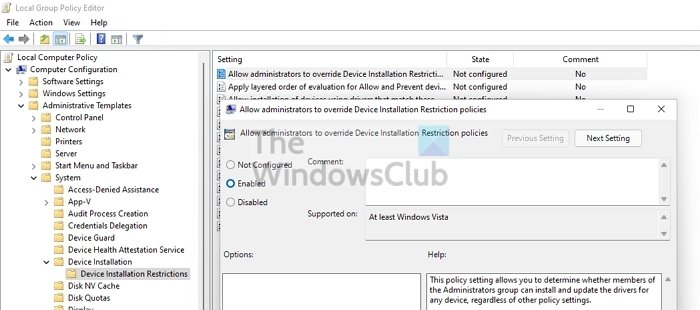
इसके लिए एक विशिष्ट नीति है जिसे आप सक्षम कर सकते हैं। एक बार सक्षम होने पर, व्यवस्थापक(Administrators) समूह के सदस्य डिवाइस को स्थापित और अद्यतन करने के लिए हार्डवेयर जोड़ें(Add Hardware) विज़ार्ड या अद्यतन ड्राइवर विज़ार्ड का उपयोग कर सकते हैं।
नीति परिवर्तन को लागू करने के लिए टाइमआउट कैसे सेट करें?
यदि आप नीति परिवर्तन को लागू करना चाहते हैं, तो आपको रीबूट करना होगा। एक सेटिंग आपको यह सुनिश्चित करने के लिए अंतिम उपयोगकर्ता को प्रदर्शित रीबूट टाइमआउट(Timeout) सेट करने की अनुमति देती है कि कोई डेटा हानि नहीं है।
मुझे उम्मीद है कि पोस्ट ने आपको विंडोज 11(Windows 11) में लेयर्ड ग्रुप पॉलिसी(Layered Group Policy) के बारे में स्पष्ट रूप से समझाया है ।
यह नीति (The policy)विंडोज 10 में (Windows 10)जुलाई 2021(July 2021) के वैकल्पिक "सी" क्लाइंट रिलीज़ के हिस्से के रूप में भी उपलब्ध है और इसे अगस्त 2021 (August 2021) अपडेट मंगलवार(Update Tuesday) रिलीज़ में अधिक व्यापक रूप से उपलब्ध कराया जाएगा ।
Related posts
विंडोज 11/10 होम एडिशन में ग्रुप पॉलिसी एडिटर कैसे जोड़ें
विंडोज 11/10 पर Win32 लॉन्ग पाथ्स को इनेबल या डिसेबल कैसे करें
विंडोज 11/10 में पुराने यूजर प्रोफाइल और फाइलों को अपने आप डिलीट करें
विंडोज 11/10 में पिक्चर पासवर्ड साइन-इन विकल्प को कैसे निष्क्रिय करें
विंडोज 11/10 पर वर्कग्रुप मोड में यूजर एक्टिविटी को कैसे ट्रैक करें
विंडोज 11/10 में आम ऑडियो समस्याओं का निवारण कैसे करें
विंडोज 11/10 में फास्ट लॉगऑन ऑप्टिमाइजेशन को कैसे इनेबल या डिसेबल करें
Windows 11/10 में समूह नीति रजिस्ट्री स्थान
निर्भरता सेवा या समूह Windows 11/10 में प्रारंभ करने में विफल रहा
विंडोज 10 में कैसे इनेबल या डिसेबल या एप्लिकेशन आइसोलेशन फीचर
विंडोज अपडेट के लिए डिलीवरी ऑप्टिमाइज़ेशन कैश ड्राइव बदलें
विंडोज़ में गलत वर्तनी वाले शब्दों को सक्षम करें, स्वत: सुधार अक्षम करें और हाइलाइट करें
विंडोज 11/10 में लैपटॉप बंद होने पर अपने मॉनिटर को कैसे चालू रखें
विंडोज 11/10 में "मीटर्ड कनेक्शन के कारण सेटअप अधूरा" को कैसे ठीक करें
विंडोज 10 को स्टार्टअप पर माइक्रोसॉफ्ट एज को प्रीलोड करने से रोकें
विंडोज 11/10 में फाइल एक्सप्लोरर में हाल की खोज प्रविष्टियों का प्रदर्शन बंद करें
विंडोज 11/10 में हार्ड ड्राइव स्वास्थ्य की जांच कैसे करें
विंडोज 10 में सभी टास्कबार सेटिंग्स को कैसे लॉक करें
केवल विंडोज 10 में गैर-व्यवस्थापकों के लिए समूह नीति कैसे लागू करें
अद्यतन स्थापना के लिए स्वत: पुनरारंभ करने से पहले समय सीमा कैसे निर्दिष्ट करें
